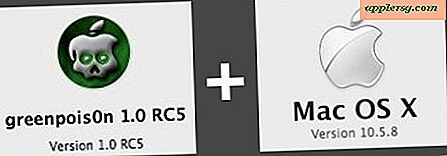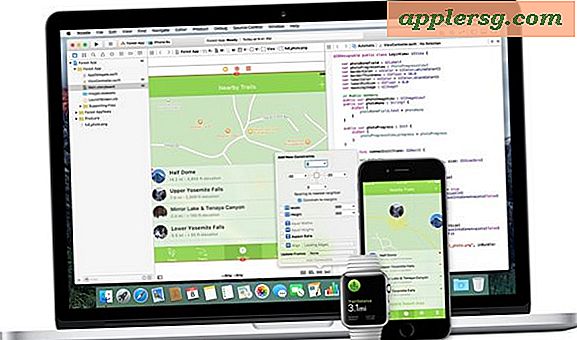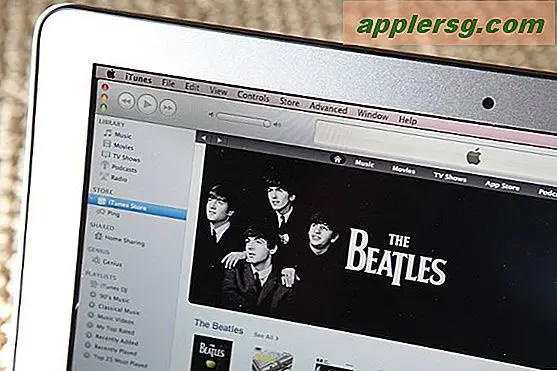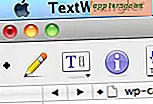फास्ट लो बैंडविड्थ वेब ब्राउजिंग के लिए X11 में छवि समर्थन के साथ लिंक्स ब्राउज़र का उपयोग करें
लांगटाइम कमांड लाइन उपयोगकर्ता संभवतः टेक्स्ट आधारित वेब ब्राउज़र लिंक्स से परिचित हैं, जो वेब को टेक्स्ट-केवल प्रारूप में स्ट्रिप्स करता है और सुपर-फास्ट वेब ब्राउज़िंग की अनुमति देता है। लेकिन लिंक्स (लिंक, तकनीकी रूप से) को ग्राफिक्स का समर्थन करने और x11 के भीतर चलाने के लिए संकलित किया जा सकता है, जो कम बैंडविड्थ स्थितियों के लिए एक बेहद प्रभावी वेब ब्राउज़र बनाता है क्योंकि यह वेब से सभी स्वरूपण, सीएसएस, जावास्क्रिप्ट, फ़्लैश, जावा, विज्ञापन और AJAX को स्ट्रिप्स करता है साइटें, जो कुछ भी आपको मिलती है वह छवियों के साथ मानक एचटीएमएल है, सबकुछ बिजली को तेजी से लोड कर रहा है। छवि समर्थन के साथ एक्स 11 में चल रहे लिंक्स में Google होम पेज जैसा दिखता है:

छवियों के समर्थन के साथ X11 में चल रहे लिंक्स को प्राप्त करने के लिए, आपको Xcode (या कम से कम gcc) और Xquartz इंस्टॉल करने की आवश्यकता होगी, साथ ही संकलित करने के लिए लिंक स्रोत:
- ऐप स्टोर से एक्सकोड प्राप्त करें, या ऐप्पल देव सेंटर से कमांड लाइन टूल्स प्राप्त करके पूरे एक्सकोड पैकेज के बिना जीसीसी स्थापित करें
- Xquartz के साथ X11 प्राप्त करें और मैक पर X11 चलाने में सक्षम होने के लिए इसे ओएस एक्स में इंस्टॉल करें यदि आपने अभी तक ऐसा नहीं किया है
- लिंक टैर बॉल डाउनलोड करें (सीधा लिंक, वर्तमान में संस्करण 2.7)
हालांकि कमांड लाइन का संकलन और उपयोग करने के साथ कुछ अनुभव होना सबसे अच्छा होगा, अगर आप यह काम करने के लिए प्रत्येक आवश्यक कमांड के माध्यम से नहीं चलेंगे:
उस निर्देशिका में बदलें जिसे आपने लिंक डाउनलोड किया है (मान लीजिए ~ / डेस्कटॉप /) cd ~/Desktop
टैर के साथ लिंक असम्पीडित करें tar -xvf links-2.7.tar.gz
नव निर्मित निर्देशिका में बदलें: cd links-2.7/
सामान्य छवि प्रारूपों, प्रतिपादन, x11, ग्राफिक्स, और openssl का समर्थन करने के लिए लिंक कॉन्फ़िगर करें:
./configure --x-includes=/usr/include/X11/ --x-libraries=/usr/X11/lib/ --enable-graphics --with-ssl=openssl
आपको कॉन्फ़िगरेशन चेक का एक टन स्क्रॉल दिखाई देगा, और नीचे आपको निम्न की तरह कुछ देखना चाहिए:
Configuration results:
IPv6: YES
Supported compression: ZLIB BZIP2
SSL support: OPENSSL
UTF-8 terminal: YES
GPM support: NO
Graphics enabled: YES
Graphics drivers: X
Image formats: GIF PNG XBM JPEG TIFF
"ग्राफिक्स सक्षम" और छवि प्रारूपों का समर्थन करने के लिए महत्वपूर्ण बात यह है कि यह आपको वेब पर छवियों को अभी भी देखने की अनुमति देता है।
अब आपको लिंक संकलित और स्थापित करने की आवश्यकता है:
sudo make install
एक बार इंस्टॉल हो जाने पर अब आप एक्स -11 के भीतर इसे चलाकर ग्राफिक्स समर्थन के साथ टेक्स्ट-ओनली मोड में या फिर बेहतर में लिंक का उपयोग कर सकते हैं। ध्यान दें कि यदि आपने इस प्रक्रिया में X11 स्थापित किया है, तो X11 ठीक से काम करने से पहले आपको पहले लॉग इन और आउट करने की आवश्यकता हो सकती है।
-g ध्वज का उपयोग कर x11 में ग्राफिक समर्थन के साथ लिंक लॉन्च करें:
links -g http://osxdaily.com
अब आपके पास छवि समर्थन के साथ x11 में चल रहा है lynx होगा:

स्पष्ट रूप से इस प्रारूप में कोई भी वेब पेज विशेष रूप से शानदार नहीं दिखता है, लेकिन यह बात नहीं है, बिंदु कम बैंडविड्थ अनुभव है जो उपयोग करने में बहुत तेज़ है, न कि एक फैंसी वेब ब्राउज़र:

चित्र केवल इतना दिखाते हैं, नीचे दिया गया संक्षिप्त वीडियो दिखाता है कि ग्राफिक समर्थन के साथ बनाए गए एक्स 11 लिंक्स के साथ वेब ब्राउज़ करना कैसा है:
लिंक्स नेविगेट करने के लिए माउस कर्सर का उपयोग नहीं किया है, सब कुछ कीबोर्ड द्वारा संभाला जाता है।
मूल लिंक्स नेविगेशन शॉर्टकट्स
छवि समर्थन के साथ एक्स 11 में लिंक्स का उपयोग मूल रूप से कमांड लाइन के समान होता है। यहां आने के लिए कुछ आवश्यक लिंक्स कीबोर्ड शॉर्टकट हैं।
- पृष्ठ सामग्री और पृष्ठ लिंक पर नेविगेट करने के लिए ऊपर और नीचे तीर
- एक पृष्ठ वापस जाने के लिए बायां तीर
- हाइलाइट किए गए लिंक का पालन करने के लिए दायां तीर (एंटर के समान)
- एक समय में पूर्ण वेबपृष्ठ स्क्रीन पर नेविगेट करने के लिए पृष्ठ ऊपर और पृष्ठ नीचे
- लिंक का पालन करने के लिए वापसी कुंजी
- जी एक नए यूआरएल पर जाने के लिए
- रीफ्रेश करने के लिए नियंत्रण-आर
- / खोजना

अंत में, चलिए X11 लिंक्स लॉन्च करने के लिए कुछ शॉर्टकट बनाएं:
जीयूआई लिंक्स के लिए एक्स 11 एप्लीकेशन मेनू शॉर्टकट बनाएं
- X11 "एप्लिकेशन" मेनू को नीचे खींचें और "अनुकूलित करें" चुनें
- "आइटम जोड़ें" पर क्लिक करें और "कमांड" के अंतर्गत "लिंक-जी" भरें और "नाम" के अंतर्गत कुछ 'लिंक्सगुई'
- विंडो को कस्टमाइज़ करें और X11 एप्लिकेशन मेनू के नीचे छोटा लिंक ढूंढें
जीयूआई लिंक्स के लिए कमांड लाइन उपनाम बनाएं
- ओपन .bash_profile और उपनाम के रूप में निम्न की तरह कुछ रखें:
- अब आप X11 में लिंक लॉन्च करने के लिए कमांड लाइन पर "linksgui" टाइप कर सकते हैं
alias linksgui='links -g http://osxdaily.com &'

अपने नए सुपर-फास्ट लो बैंडविड्थ वेब अनुभव का आनंद लें।
यह आलेख स्पष्ट रूप से मैक उपयोगकर्ताओं और ओएस एक्स की ओर तैयार है, लेकिन लिनक्स को भी लिनक्स के भीतर x11 समर्थन के साथ संकलित किया जा सकता है। Walkthrough के Xcode और Xquartz भाग को डुबोएं और कॉन्फ़िगर अन्यथा समान है।
वैकल्पिक रूप से: एक्स 11 और छवि समर्थन के साथ लिंक स्थापित करने के लिए मैकपॉर्ट्स का उपयोग करें
जिनके पास मैकपॉर्ट्स स्थापित हैं, उनके लिए इंस्टॉलेशन प्रक्रिया भी आसान है और केवल चार सरल कमांड में ही किया जा सकता है:
$ sudo port -v install xorg-server
$ sudo port -v install links +x11
$ /opt/local/bin/startx &
$ links -g
मूल सबमिशन और महान टिप विचार के लिए एरिक के लिए धन्यवाद, और फेसबुक के माध्यम से मैकपोर्ट चाल के लिए टायसन डब्ल्यू के लिए धन्यवाद!